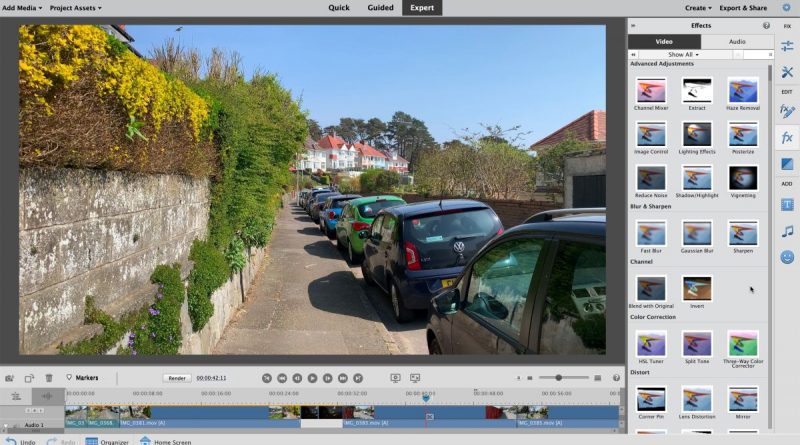Revisão do Adobe Premiere Elements 2020
Edição de vídeo é um campo com forte concorrência. Não apenas é provável que seu computador tenha sido fornecido com esse aplicativo, mas o mercado está praticamente saturado.
A Adobe é conhecida por seu software profissional, mas sempre manteve a mão no mercado consumidor com aplicativos como o Photoshop Elements e Premiere Elements, atualizando-os regularmente. Na verdade, não vimos Premiere Elements por um tempo, vamos ver o que a versão 2020 traz para a mesa.
O Premiere Elements custará um taxa única de US $ 69,99 (£ 86,56) – ou US $ 79,99 (£ 70,91) se você melhoria de uma versão anterior. Ele foi desenvolvido para funcionar em conjunto com o Photoshop Elements, e os dois aplicativos contam com o Elements Organizer para localizar e classificar sua mídia. O organizador é fornecido com qualquer um dos aplicativos e também é possível comprar o conjunto com um desconto substancial: US $ 99,99 (130,36 libras) – e os alunos obtêm por ainda menos por US $ 79,99 (US $ 94,90). Ao contrário do software profissional da Adobe, não há taxas mensais ou assinaturas – esses são preços independentes.
Interface de usuário
Como sempre, o aplicativo é dividido nos modos Rápido, Guiado e Especialista.
A seção Guiada é essencialmente uma série de tutoriais para ensinar os conceitos básicos de edição e como o Premiere Elements funciona, usando seu projeto atual como pano de fundo para o que você está aprendendo. Se você é novo na edição de vídeos, esse é um processo eficaz e fácil de seguir. Também ajuda a descobrir alguns dos recursos mais recentes, como criar efeitos de retorno, animar o céu de uma imagem estática ou aplicar um efeito apenas a uma seção específica da sua foto.
Dependendo do seu nível de especialização, você passará a maior parte do tempo no modo Rápido ou Especialista.

O Quick é dividido em cortar um único videoclipe ou “combinar fotos e vídeos para criar um único filme”, ou seja, edição de vídeo. Se tudo o que você quer fazer é o primeiro, essa opção é realmente rápida e fácil aqui. Mas se você deseja expandir o seu corte e adicionar mais clipes ao seu projeto, não precisa começar novamente do zero: clique em ‘Continuar edição’ e será direcionado para a parte mais aprofundada do Quick interface.

Lá, cada clipe, não importa quanto tempo, é representado por uma miniatura retangular. Junte-os, adicione transições e efeitos, tudo é muito simples e direto. Você realmente tem uma boa variedade de ferramentas para usar, mas a interface parece antiga. Nada mudou realmente nessa frente por anos.
Por exemplo, cada efeito é representado por uma pequena miniatura de uma asa delta, com o efeito aplicado à miniatura. É tão pequeno que é difícil ver corretamente o que você está aplicando. Felizmente, depois de arrastar o efeito para o clipe, você obtém acesso a todos os controles deslizantes necessários para personalizá-lo.
Mas se você precisar de mais opções de personalização, é aí que entra a interface do especialista. Se você estiver familiarizado com outros editores de vídeo, essa é a interface que você poderá reconhecer com mais facilidade. É aqui que você pode editar usando várias camadas de áudio e vídeo.
A alternância entre os dois modos é feita clicando no título na barra de menus superior, mas pode criar confusão, principalmente se você trabalhou com várias camadas. Voltar ao Quick só permitirá que você veja a primeira camada, embora a edição ainda exiba qualquer clipe de vídeo em outras camadas enquanto você reproduz a filmagem – mas você não poderá vê-los na própria seção de edição até que você volte ao modo Expert. Isso pode realmente atrapalhar usuários iniciantes, mas é um “recurso” do Premiere Elements há anos, portanto, parece que isso não vai mudar tão cedo.

Novas características
A interface em si realmente não mudou, mas a Adobe aprimorou a lista de recursos ao longo dos anos, refinando alguns e adicionando novos ao arsenal.
Não listaremos todos eles aqui. Na verdade, se você estiver curioso, poderá vê-los aqui, mas os mais impressionados foram os que foram apresentados com a versão mais recente do Premiere Element.
Talvez a melhoria mais valiosa seja o suporte aos formatos de arquivo HEIC e HEVC, que foram introduzidos em 2015 e 2013, respectivamente, e agora estão ganhando suporte crescente.

Às vezes, você se vê com imagens muito granuladas, há um novo efeito chamado “Reduzir ruído”, que pode ser definido como Padrão, Moderado ou Alto. Não há ajuste fino disponível, apenas essas três opções. É bom que ele esteja lá, mas seus resultados dependerão muito do tipo e da qualidade da imagem que você inseriu. Em nossos testes, o efeito funcionou melhor com fotos noturnas.

O recurso de céu animado é apenas uma maneira de definir um plano de fundo. Não é nada demais para 2020, mas é bom saber que isso pode ser feito facilmente no Premiere Elements. O novo Time-Lapse é uma maneira fácil de acelerar seu clipe.
Novos recursos são sempre bem-vindos, e é bom ver que a Adobe mantém o Elements vivo, mas não há realmente nada que se destaque nesse software. É bom que esteja disponível como um pagamento único e não como parte de um pacote de assinatura, é bom que seja fácil de usar e que refinamentos sejam feitos regularmente.
Se você não conhece a edição de vídeo, aprecia o lado rápido da interface, mas é provável que a supere rapidamente. O modo Especialista é mais o que você esperaria de um editor de vídeo, mas a interface em si não mudou nos últimos anos, está realmente começando a parecer obsoleta e há muitos produtos concorrentes por aí que oferecem o mesmo, às vezes muito mais e alguns por menos.
Veredicto final
É sempre difícil competir com o software livre e, embora o Premiere Elements esteja dando uma boa chance, parece que as mudanças podem não ser suficientes para competir de maneira eficaz. No entanto, você pode baixar uma versão de teste para verificar por si mesmo e ver se a Adobe merece seu dinheiro arduamente ganho.
Se você está procurando algo mais do que edição básica, aprecia tutoriais a bordo, gosta de adicionar efeitos e ter a opção de realizar edições simples a mais complexas, com controle total sobre qualquer uma das opções, é bem possível que o Premiere Elements seja um valor. além do seu kit de ferramentas de edição de vídeo.
Source link